如何在 PC 上修复 Hogwarts Legacy 口吃问题
已发表: 2023-03-16本文将指导您通过最佳解决方案解决霍格沃茨遗产中的口吃问题。
由 Warner Bros 发行并由 Avalanche Software 开发的 Hogwarts Legacy 在短时间内就在游戏行业崭露头角。 这款动作角色扮演游戏已成为全球数百万人的最爱。 然而,一些用户报告说他们被霍格沃茨遗产口吃所困扰。
您是否也是那些因霍格沃茨遗产卡顿和滞后而失去游戏乐趣的玩家之一? 如果是,这篇文章将是您当天最难忘的读物。
通过这篇文章,我们回答了最紧迫的问题,即如何停止霍格沃茨遗产口吃。 但是,在尝试解决问题之前,让我们先看看问题的可能原因。
如果您知道问题的可能触发因素,则可以更好地解决它。 因此,下一节列出了它们。
霍格沃茨遗留口吃的原因
以下是霍格沃茨遗产卡顿问题背后最常见的罪魁祸首。
- 过时的驱动程序
- 不适当的垂直同步状态
- 光线追踪
- 过时的 DLL 文件
- 不必要的后台进程
- PC不符合游戏的系统要求
上面,我们列出了可能导致您在霍格沃茨遗产中遇到口吃的因素。 现在,让我们带您完成修复。
修复霍格沃茨遗留下来的口吃问题
您可以应用以下解决方案来修复计算机上的 Hogwarts Legacy 口吃问题。
修复 1:将您的 PC 规格与游戏要求相匹配
与所有其他游戏一样,Hogwarts Legacy 也有一些系统要求。 如果 PC 不能满足这些要求,游戏将无法在您的计算机上正常运行。 因此,下面我们分享霍格沃茨遗产的最低要求以及检查设备规格以帮助您匹配它们的步骤。
霍格沃茨遗产的最低系统要求
操作系统: Windows 10(64 位)
CPU: AMD Ryzen 5 1400 (3.2GHz) 或 Intel Core i5-6600 (3.3GHz)
内存: 16GB RAM
GPU: AMD Radeon RX 470 (4GB) 或 Nvidia GeForce GTX 960 (4GB)
DirectX:版本 12
存储空间: 85GB 可用空间
检查 PC 规格的步骤
- 首先,按键盘上的Windows和I键打开计算机的设置。
- 其次,选择系统设置以查看它们。
- 现在,单击“关于”选项。
您现在可以查看计算机的规格并采取必要的步骤使它们与游戏的系统要求相匹配。 如果 Hogwarts Legacy 口吃仍未解决,您可以尝试下一个解决方案。
另请阅读:如何解决 Elden Ring FPS 下降和卡顿问题
修复 2:关闭光线追踪
光线追踪是一种图形渲染方法,它模拟光线的物理行为,使视频游戏的光线看起来真实。 它提升了游戏体验。 但是,如果您的硬件不支持此功能,它也可能会产生诸如霍格沃茨遗产卡顿之类的问题。 总而言之,最好禁用此设置以防止出现问题。 因此,以下是禁用光线追踪的步骤。
- 首先,导航至 Hogwarts Legacy 的主菜单并选择“设置”。
- 现在,单击图形选项。
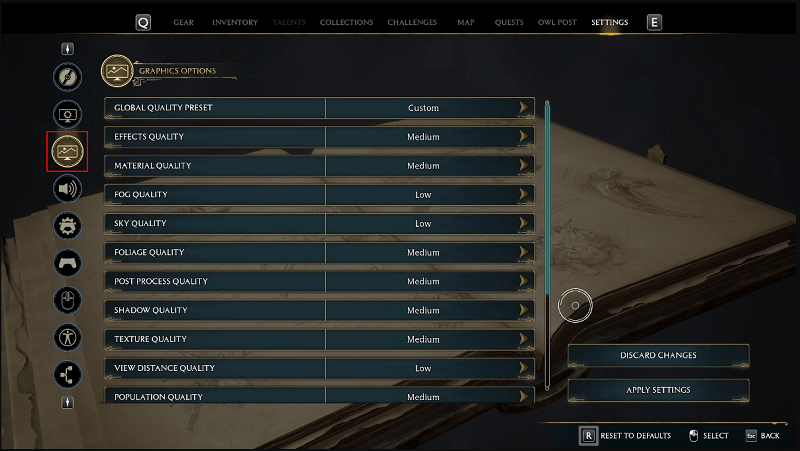
- 关闭光线追踪反射、光线追踪阴影和光线追踪环境光遮蔽。
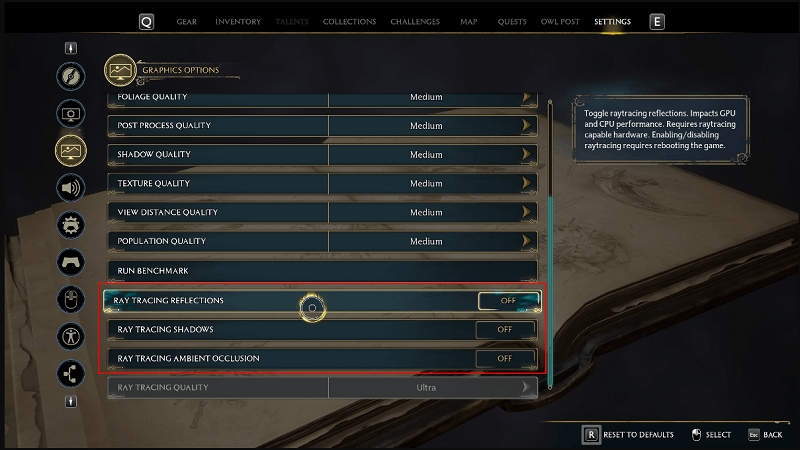
- 根据您的计算机配置,将光线追踪质量从超更改为中、高或低。
- 现在,单击“应用设置”按钮以保存上述设置。
- 最后,再次启动游戏以检查 Hogwarts Legacy 卡顿问题是否已修复。 如果问题仍然存在,您可以尝试以下解决方案。
修复 3:尝试更改垂直同步状态
垂直同步或垂直同步同步您的显示器刷新率和游戏的帧率。 但是,由于兼容性问题,它可能会导致 Hogwarts Legacy 卡顿。 因此,下面是如何更改 AMD 和 Nvidia 显卡上的 V-sync 状态以解决此问题。
在 Nvidia 显卡上更改 V-sync 状态的步骤
- 右键单击您的桌面,然后从屏幕菜单中选择NVIDIA 控制面板。
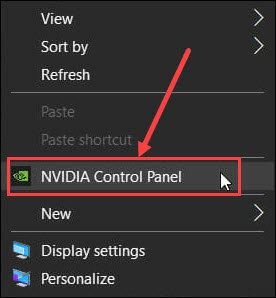
- 现在,从左侧面板中选择3D 设置,然后选择管理 3D 设置选项。
- 向下滚动到垂直同步并单击它。
- 现在,将垂直同步的值更改为开/关。
- 最后,单击“应用”按钮以保存更改的设置。
更改 AMD 显卡垂直同步状态的步骤
- 首先,右键单击空白桌面区域,然后从屏幕上显示的菜单中选择AMD Radeon 设置。
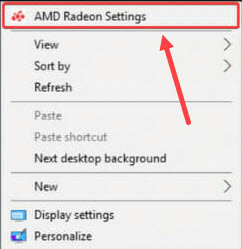
- 从 AMD Radeon 设置窗口顶部的选项卡中选择游戏。
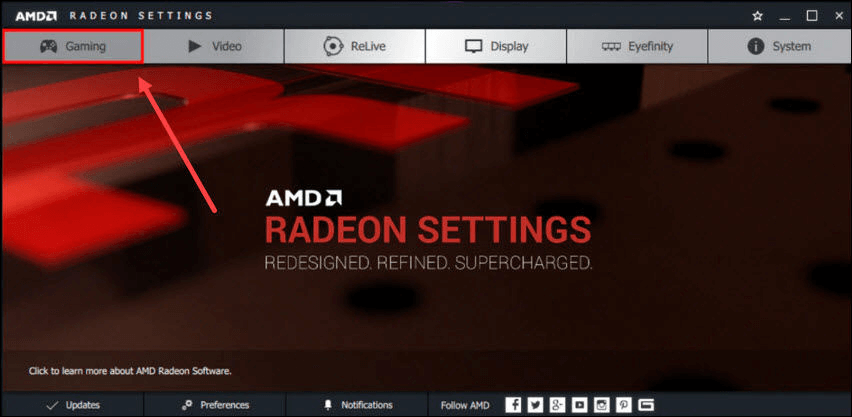
- 单击全局设置以打开它们。
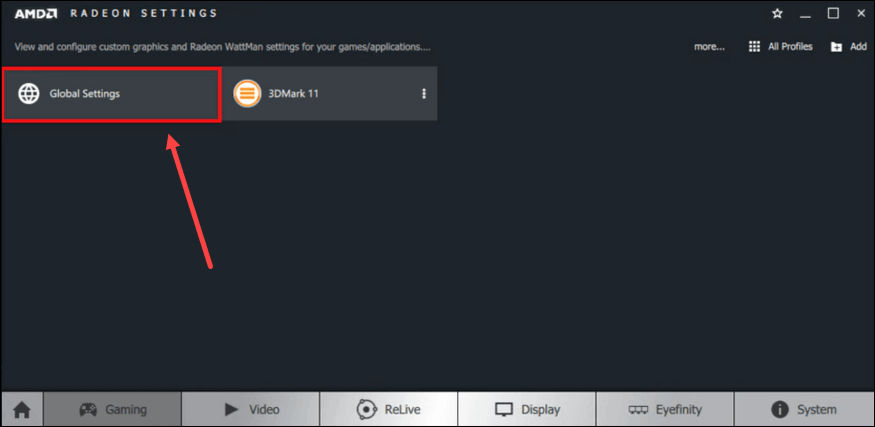
- 现在,选择等待垂直刷新选项。
- 从屏幕列表中选择始终开启/始终关闭选项。
另请阅读:如何修复 Windows 上的守望先锋卡顿问题

修复 4:更新您的 GPU 驱动程序(推荐)
过时的 GPU 或图形驱动程序是导致 Hogwarts Legacy 卡顿和其他游戏问题的最常见因素之一。 因此,执行驱动程序更新肯定可以解决问题。
您可以使用 Bit Driver Updater 立即更新图形和所有其他驱动程序。 Bit Driver Updater 是一个著名的驱动程序更新程序。 它以许多出色的功能取悦用户,例如驱动程序的备份和恢复、扫描的调度、驱动程序下载速度的加速等等。
以下是在您的计算机上下载和安装此软件的链接。 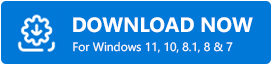
安装后,Bit Driver Updater 会启动自动扫描以查找过时的驱动程序。 扫描在几秒钟内完成。 但是,如果您愿意,可以通过单击“扫描”按钮暂停自动扫描并手动执行扫描。
扫描完成后,一个列表会显示您设备上存在的所有过时驱动程序。 您可以单击立即更新所有驱动程序的选项。 如果您不想更新每个过时的驱动程序,您可以选择“立即更新”功能以仅更新 GPU 驱动程序。 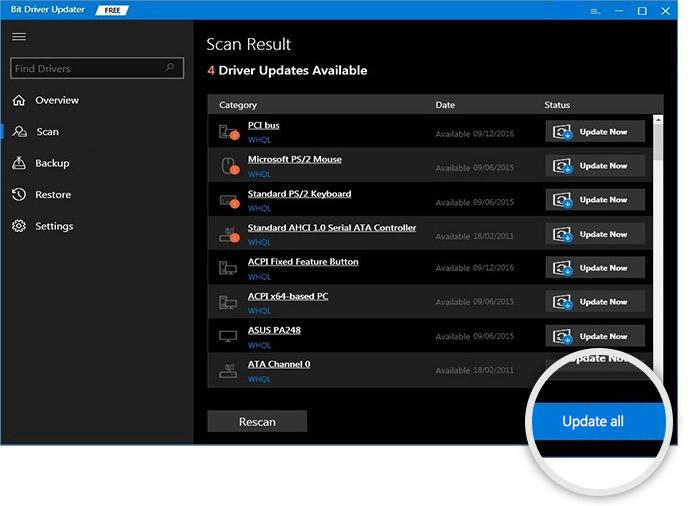
但是,我们始终建议更新所有已标记的驱动程序,以帮助您充分利用计算机。
修复 5:执行 DLL 文件更新
DLL 或深度学习超级采样 (DLSS) 文件提供更高的帧速率和更好的游戏性能。 但是,过时或损坏的 DLL 文件可能会导致卡顿和 Hogwarts Legacy 崩溃问题。 因此,以下是如何更新 DLL 文件来解决问题。
- 首先,您需要从本网站下载 NVIDIA DLSS DLL 文件。
- 现在,双击下载的文件并将其解压缩到您的计算机上。
- 复制提取的文件并将其粘贴到位置 C:\Program Files (x86)\Steam\steamapps\common\Hogwarts Legacy\Engine\Plugins\Runtime\Nvidia\DLSS\Binaries\ThirdParty\Win64。
- 最后,替换以前的文件并重新启动计算机。
修复 6:关闭占用资源的后台进程
每个后台进程对您的计算机来说都不是必不可少的。 其中一些进程可能会不必要地运行并对您的系统资源施加压力,从而导致 Hogwarts Legacy 卡顿。 因此,以下是关闭这些进程的说明。
- 右键单击任务栏,然后从屏幕菜单中选择任务管理器。
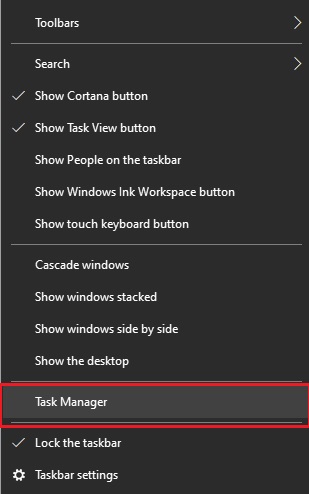
- 现在,导航到“进程”选项卡,选择最消耗资源的进程和应用程序,然后单击“结束任务”按钮。
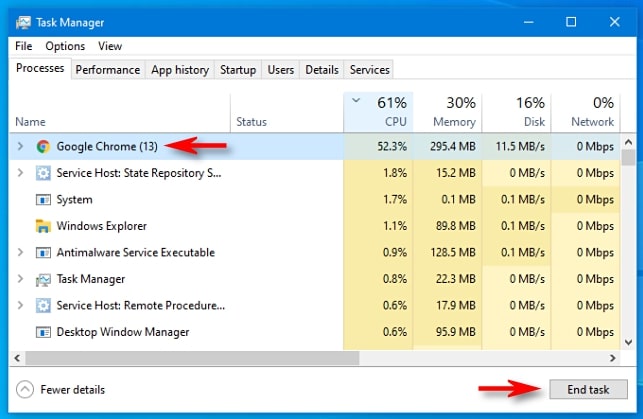
- 导航到详细信息选项卡,右键单击游戏的可执行文件,然后将优先级设置为高。
- 启动你的游戏。
另请阅读:如何修复 Windows PC 上的 Far Cry 6 崩溃
霍格沃茨遗产口吃已修复
本文讨论了 Hogwarts Legacy 中口吃问题的最佳解决方案。 您可以一个接一个地尝试这些修复,或者直接通过 Bit Driver Updater 更新驱动程序,以节省时间和精力。
如果您对本文有任何疑问或疑问,可以给我们留言。 我们将非常乐意提供帮助。
